Szia Csapat!
Kipróbáltam a fentieket, de fekete képernyőm van.
Sajnos nem engedélyezi a régebbi verziók letöltését, és elakadtam ezen.
MacBook Pro OS Big Sur 11.0.1-en dolgozom
Segítsetek pls
Köszönöm
A Firefox fekete képernyővel kapcsolatos probléma megoldása: Ha Ön olyan felhasználók közé tartozik, akik fekete képernyővel néznek szembe a Mozilla Firefox böngészőben való böngészés közben, akkor ne aggódjon, mert ezt a Firefox legutóbbi frissítésének hibája okozza. A Mozilla a közelmúltban elmagyarázta a fekete képernyő probléma okát, amely az Off Main Thread Compositing (OMTC) nevű új funkciónak köszönhető. Ez a funkció lehetővé teszi, hogy a videók és az animációk zökkenőmentesen működjenek rövid blokkolási időn keresztül.

A problémát egyes esetekben a régi vagy sérült grafikus kártya-illesztőprogramok, a Firefox hardveres gyorsítása stb. is okozzák. Tehát anélkül, hogy időt pazarolnánk, nézzük meg, hogyan lehet megoldani a Firefox fekete képernyővel kapcsolatos problémáját az alábbi hibaelhárítási útmutató segítségével.
Tartalom
Mielőtt folytatná, győződjön meg arról, hogy a böngészési adatok teljesen törlődnek. Is, hozzon létre egy visszaállítási pontot hátha valami elromlik.
1. Nyissa meg a Firefoxot, majd írja be a „körülbelül: preferenciák” (idézőjelek nélkül) a címsorban, és nyomja meg az Enter billentyűt.
2. Görgessen le a Teljesítmény részhez, majd törölje a jelet a „Használja az ajánlott teljesítménybeállításokat“

3. Teljesítmény alatt törölje a jelölést “Ha rendelkezésre áll, használjon hardveres gyorsítást“.
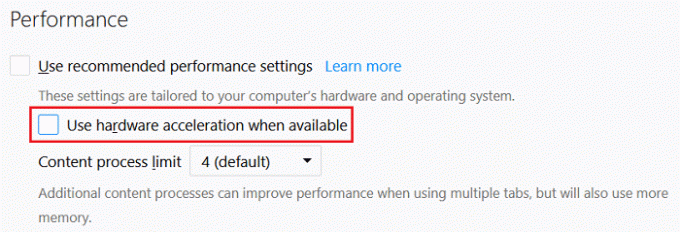
4. Zárja be a Firefoxot, és indítsa újra a számítógépet.
1. Nyissa meg a Mozilla Firefoxot, majd kattintson a jobb felső sarokban a gombra három sor.

2. A menüben kattintson a Súgó elemre, majd kattintson a „Indítsa újra a Kiegészítők letiltásával“.

3. A felugró ablakban kattintson a gombra Újrakezd.
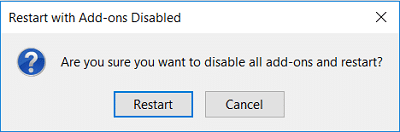
4. A Firefox újraindítása után bármelyiket kéri Indítsa el csökkentett módban vagy frissítse a Firefoxot.
5. Kattintson a gombra Indítsa el csökkentett módban és nézd meg, képes vagy-e Javítsa ki a Firefox fekete képernyővel kapcsolatos problémáját.

1. Nyissa meg a Mozilla Firefoxot, majd kattintson a jobb felső sarokban a gombra három sor.

2. A menüben kattintson a gombra Súgó > A Firefox névjegye.
3.A Firefox automatikusan ellenőrzi a frissítéseket és letölti a frissítéseket, ha elérhetők.
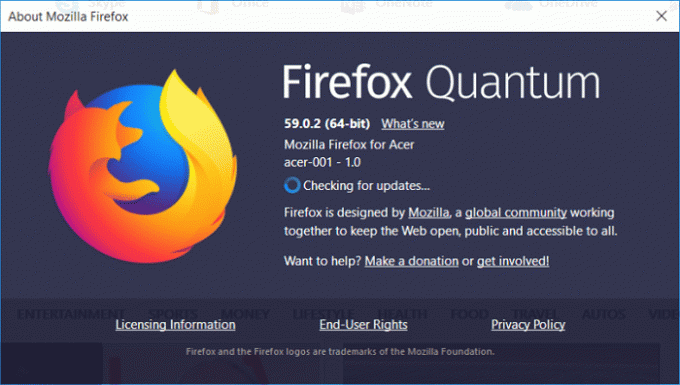
4. Indítsa újra a számítógépet a módosítások mentéséhez.
1. Kattintson a jobb gombbal a Víruskereső program ikonja a tálcáról, és válassza ki a lehetőséget Letiltás.

2. Ezután válassza ki azt az időkeretet, amelyre a A víruskereső letiltva marad.

Jegyzet: Válassza ki a lehető legkisebb időtartamot, például 15 percet vagy 30 percet.
3. Ha kész, próbálja meg újra megnyitni a Firefoxot, és ellenőrizze, hogy a hiba megoldódik-e vagy sem.
4. Írja be a vezérlőelemet a Windows keresőjébe, majd kattintson a Vezérlőpult elemre a keresési eredmények közül.

5. Ezután kattintson a gombra Rendszer és biztonság.
6. Ezután kattintson a gombra Windows tűzfal.

7. Most a bal oldali ablaktáblában kattintson a Windows tűzfal be- vagy kikapcsolása elemre.

8.Válassza a Windows tűzfal kikapcsolása lehetőséget, és indítsa újra a számítógépet. Próbálja meg újra megnyitni a Firefoxot, és nézze meg, képes-e rá Javítsa ki a Firefox fekete képernyővel kapcsolatos problémáját.
Ha a fenti módszer nem működik, feltétlenül kövesse ugyanazokat a lépéseket a tűzfal ismételt bekapcsolásához.
1. Nyissa meg a Firefoxot, majd írja be a „erről: kiegészítők” (idézőjelek nélkül) a címsorban, és nyomja meg az Enter billentyűt.
2.Az összes bővítmény letiltása az egyes bővítmények melletti Letiltás gombra kattintva.
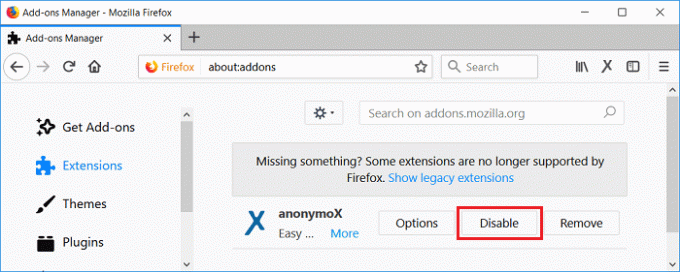
3. Indítsa újra a Firefoxot, majd egyszerre csak egy bővítményt engedélyezzen keresse meg a tettest, aki ezt az egész problémát okozza.
Jegyzet: Bármely bővítmény engedélyezése után újra kell indítania a Firefoxot.
4. Távolítsa el az adott bővítményeket, és indítsa újra a számítógépet.
Ajánlott:
Ez az, ami sikeresen megvan Javítsa ki a Firefox fekete képernyővel kapcsolatos problémáját de ha még mindig vannak kérdéseid ezzel a bejegyzéssel kapcsolatban, akkor nyugodtan tedd fel őket a megjegyzés rovatban.
Szia Csapat!
Kipróbáltam a fentieket, de fekete képernyőm van.
Sajnos nem engedélyezi a régebbi verziók letöltését, és elakadtam ezen.
MacBook Pro OS Big Sur 11.0.1-en dolgozom
Segítsetek pls
Köszönöm
